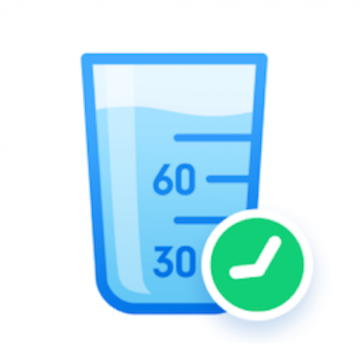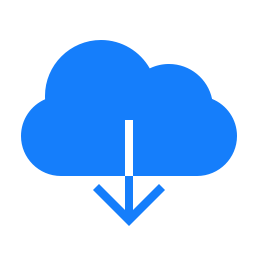小米随身wifi怎么用
时间:2017-01-29 15:05
小编:400下载站
小米随身wifi怎么用?小米随身wifi是小米推出的可以随身携带的wifi硬件,有的小伙伴已经入手了,但是对于怎么使用它还比较陌生,今天400下载站小编就给大家带来了小米随身wifi使用教程,希望能对大家有所帮助。

要使用小米随身wifi,您就需要安装小米随身wifi的驱动,这是很多硬件产品都需要做的事情,包括360随身wifi和小度wifi。当您插上小米随身wifi到电脑的USB接口时,可能其会自动加载驱动,此时您无需任何操作,不需要自己下载驱动程序。
而有时候您插在电脑上,小米随身wifi并没有加载驱动,自动下载所需驱动程序,根本就没有反应,此时就需要您手动下载小米随身wifi的驱动程序软件了。
在官网中您就可以下载小米随身wifi的驱动程序了。下载完成后在电脑中安装该驱动程序软件。安装完成后将小米随身wifi插在电脑的USB接口处,然后小米随身wifi会在电脑中完成初始化操作。


完成初始化设置后,小米随身wifi会自动生成wifi帐号和wifi密码,您可以自定义您的wifi密码,然后方便手机连接您的wifi。拿出移动设备,在手机的设置中找到“WLAN”或“WI-FI”,点击进入。
进入后连接您的wifi即可,除此之外,小米随身wifi还有其他丰富的实用功能。小米随身wifi支持1TB云U盘空间,海量存储,一触即达!可实时将本地文件上传至云端,电脑硬盘坏了、数据丢失不用怕。小米随身wifi为您找回数据!
小米随身wifi还有更多附属功能,可将电脑中的视频等文件分享给连接到wifi的每个人,实现文件传输新体验!
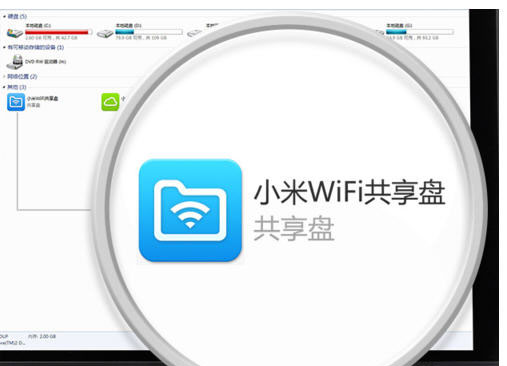
以上就是小编给大家带来的小米随身wifi怎么用的相关教程了,更多软件教程,请关注400下载站。